WhatsApp – это популярное приложение для обмена сообщениями, которое используется миллионами людей по всему миру. Однако, иногда мы можем захотеть удалить свою переписку, чтобы освободить место на устройстве или обеспечить больше приватности. В этой статье мы расскажем вам, как удалить переписку в WhatsApp навсегда на разных платформах.
WhatsApp доступен на разных операционных системах, таких как Android, iOS и Windows Phone. Хотя процесс удаления переписки может немного отличаться для каждой платформы, основные шаги остаются одинаковыми. Вам просто нужно следовать нашим инструкциям, чтобы удалить свою переписку и удалить все сообщения.
Если вы используете Android, чтобы удалить переписку в WhatsApp, откройте приложение и найдите чат, который вы хотите удалить. Затем нажмите на него и удерживайте, пока не откроется контекстное меню. В меню выберите "Удалить чат". После этого вам будет предложено выбрать, удалить только переписку или удалить ее вместе с медиафайлами (фотографии, видео и т.д.). Выберите нужную опцию и подтвердите удаление. После этого чат будет удален навсегда и не будет виден ни вам, ни собеседнику.
Как удалить переписку в WhatsApp навсегда
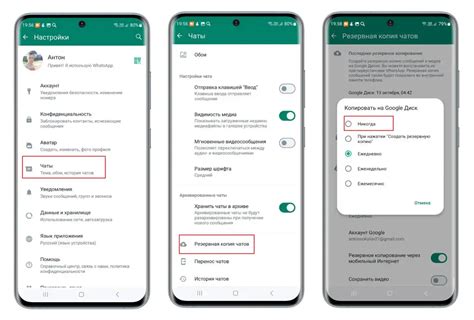
Однако, иногда возникает необходимость удалить переписку в WhatsApp, чтобы очистить место на устройстве или защитить свою приватность. В нашей статье мы расскажем о шагах удаления чата на каждой платформе.
iPhone:
- Откройте приложение WhatsApp на своем iPhone
- Перейдите к экрану "Чаты"
- Найдите чат, который вы хотите удалить
- Свайпните влево по чату
- Нажмите на кнопку "Удалить"
Android:
- Откройте приложение WhatsApp на своем Android-устройстве
- Перейдите к экрану "Чаты"
- Нажмите и удерживайте чат, который вы хотите удалить
- В верхнем меню выберите значок корзины или иконку удаления
- Подтвердите удаление
WhatsApp Web:
- Откройте WhatsApp Web на компьютере
- Выберите чат, который вы хотите удалить
- Нажмите на троеточие в правом верхнем углу чата
- Выберите "Удалить чат"
- Подтвердите удаление
И помните, что удаляемая переписка в WhatsApp не может быть восстановлена. Поэтому перед удалением всегда убедитесь, что вы сохранили важные сообщения или файлы.
Шаги удаления чата для каждой платформы

Удаление переписки в WhatsApp может быть необходимо по разным причинам, будь то освобождение места на устройстве или просто желание избавиться от старых сообщений. В этом разделе мы рассмотрим шаги удаления чата для каждой платформы, чтобы помочь вам осуществить это просто и быстро.
Для Android:
- Откройте приложение WhatsApp на вашем устройстве.
- Перейдите во вкладку "Чаты", где вы увидите список всех ваших чатов.
- Удерживайте палец на названии чата, который вы хотите удалить, чтобы открыть контекстное меню.
- В контекстном меню выберите пункт "Удалить чат".
- Подтвердите удаление чата, нажав на кнопку "ОК".
Для iOS:
- Запустите приложение WhatsApp на вашем устройстве.
- Перейдите во вкладку "Чаты", расположенную в нижней части приложения.
- Свайпните влево по названию чата, который вы хотите удалить.
- Нажмите на кнопку "Удалить".
- Подтвердите удаление чата, нажав на кнопку "Удалить чат".
Для Windows Phone:
- Откройте приложение WhatsApp на вашем устройстве.
- Перейдите во вкладку "Чаты", которая находится в нижней части приложения.
- Выберите чат, который вы хотите удалить.
- В меню чата нажмите на иконку "Еще" (три точки), расположенную в правом верхнем углу.
- В контекстном меню выберите пункт "Удалить чат".
Следуя этим простым шагам, вы сможете легко и навсегда удалить чаты в WhatsApp на любой платформе. Обратите внимание, что при удалении чата все сообщения в нем будут безвозвратно удалены, поэтому перед удалением убедитесь, что вам действительно не нужна эта информация.
Удаление переписки в WhatsApp на iPhone
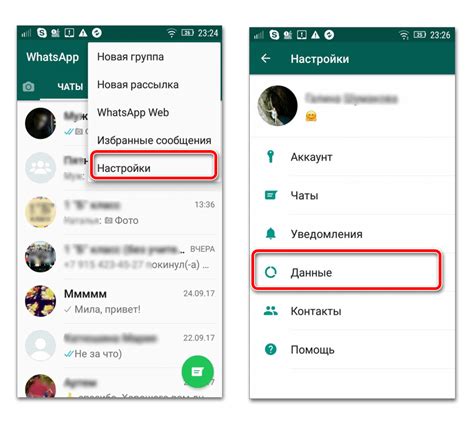
При удалении переписки в WhatsApp на iPhone следуйте указанным ниже шагам:
- Откройте приложение WhatsApp на своем iPhone.
- Перейдите в раздел "Chats" (Чаты), расположенный в нижней части экрана.
- Найдите чат, который вы хотите удалить, и проведите пальцем влево по нему.
- Нажмите кнопку "Delete" (Удалить), которая появится справа от чата.
- Подтвердите удаление, нажав на кнопку "Delete Chat" (Удалить чат).
После выполнения этих шагов выбранный чат будет удален навсегда из вашего WhatsApp на iPhone.
Важно: При удалении чата в WhatsApp на iPhone вы также удаляете все его содержимое, включая сообщения, фотографии, видео и аудиозаписи. Поэтому перед удалением чата обязательно сделайте резервную копию, если вам нужно сохранить какие-либо данные.
Удаление переписки в WhatsApp на Android
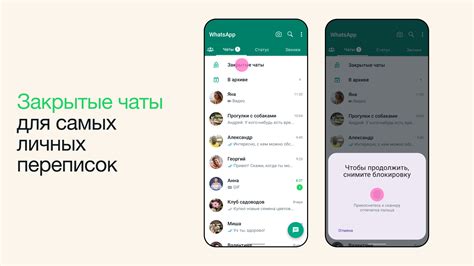
Шаг 1: Откройте приложение WhatsApp на своем устройстве Android.
Шаг 2: Нажмите на иконку трех точек в верхнем правом углу экрана, чтобы открыть меню настроек.
Шаг 3: В меню настроек выберите пункт "Настройки чата".
Шаг 4: Нажмите на "Архивированные чаты" или "Все чаты" в зависимости от того, какие чаты вы хотите удалить.
Шаг 5: Удерживайте палец на чате, который вы хотите удалить, чтобы открыть контекстное меню.
Шаг 6: В контекстном меню выберите опцию "Удалить чат" или "Удалить чаты", если вы хотите удалить несколько чатов сразу.
Шаг 7: Подтвердите удаление, нажав на кнопку "Удалить".
Шаг 8: Ваша переписка в WhatsApp будет навсегда удалена с вашего Android-устройства.
Удаление переписки в WhatsApp на Windows Phone
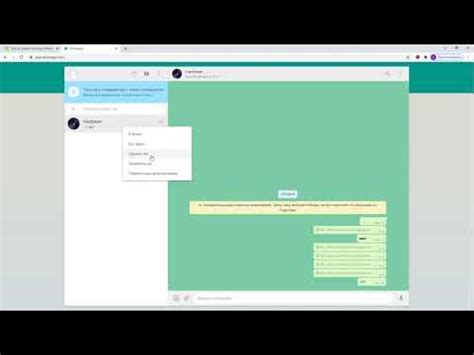
Если у вас есть устройство на Windows Phone и вы хотите удалить переписку в WhatsApp, следуйте этим шагам:
Шаг 1: Откройте приложение WhatsApp на вашем устройстве Windows Phone.
Шаг 2: Найдите чат, который вы хотите удалить, и откройте его.
Шаг 3: Нажмите на иконку меню (три точки) в правом нижнем углу экрана.
Шаг 4: В появившемся меню выберите "Удалить чат".
Шаг 5: Вам будет предоставлена возможность сохранить или удалить вложенные файлы. Выберите соответствующую опцию в зависимости от ваших предпочтений.
Шаг 6: Подтвердите удаление чата, нажав на кнопку "Удалить".
Обратите внимание, что при удалении переписки в WhatsApp на Windows Phone она будет удалена навсегда и невозможно будет восстановить данные. Будьте осторожны и убедитесь, что вы хотите удалить чат окончательно.
Удаление переписки в WhatsApp на Mac
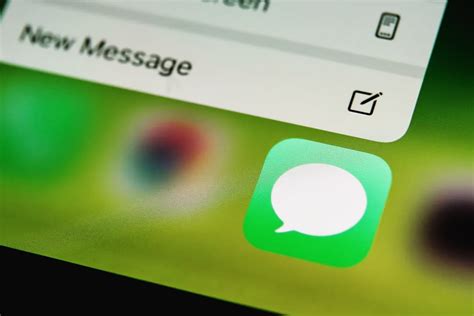
Шаг 1: Откройте WhatsApp на своем Mac. Для этого вы можете использовать приложение "WhatsApp Desktop", которое можно скачать с официального сайта WhatsApp.
Шаг 2: Просмотрите список чатов и найдите тот, который вы хотите удалить. Выберите его, щелкнув по нему левой кнопкой мыши.
Шаг 3: Щелкните правой кнопкой мыши на выбранном чате, чтобы открыть контекстное меню.
Шаг 4: В контекстном меню выберите опцию "Удалить чат". Появится всплывающее окно с предупреждением о том, что удаление чата также удалит все его сообщения.
Шаг 5: Чтобы подтвердить удаление чата, нажмите кнопку "Удалить" во всплывающем окне.
Поздравляю! Вы успешно удалили переписку в WhatsApp на своем компьютере Mac. Теперь выбранный чат и все его сообщения больше не будут отображаться в вашем списке чатов.
Обратите внимание, что удаление чата навсегда удаляет все его сообщения и нельзя будет их восстановить. Поэтому перед удалением чата убедитесь, что вы не хотите сохранить какую-либо информацию из него.
Удаление переписки в WhatsApp на Windows
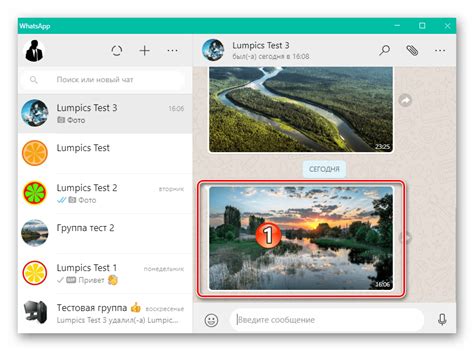
Для удаления переписки в WhatsApp на Windows необходимо выполнить следующие шаги:
Шаг 1: Откройте приложение WhatsApp на своем компьютере Windows.
Шаг 2: Перейдите в раздел "Чаты" в левой части экрана.
Шаг 3: Найдите чат, который вы хотите удалить, и щелкните на него правой кнопкой мыши.
Шаг 4: В появившемся контекстном меню выберите "Удалить чат".
Шаг 5: Подтвердите удаление чата, нажав на кнопку "Удалить" в диалоговом окне.
После выполнения этих шагов переписка в WhatsApp будет удалена навсегда на вашем компьютере Windows.
Обратите внимание: удаление чата также удалит все сообщения и файлы, связанные с этим чатом.
Удаление переписки в WhatsApp на Web-версии

- Откройте WhatsApp Web на вашем компьютере, сканируя QR-код с помощью смартфона.
- Выберите чат, который вы хотите удалить, щелкнув на него.
- В правом верхнем углу окна чата нажмите на значок с тремя точками, чтобы открыть меню дополнительных настроек.
- В меню выберите "Удалить чат".
- Подтвердите удаление чата, нажав "Удалить" во всплывающем окне.
После выполнения этих шагов выбранный чат будет навсегда удален с вашего WhatsApp Web. Обратите внимание, что удаление чата на WhatsApp Web не влияет на ваш чат на мобильном устройстве.
Полное удаление переписки в WhatsApp со всех платформ

Вот несколько шагов для полного удаления чата в WhatsApp на разных платформах:
Для устройств на iOS:
- Откройте WhatsApp на своем устройстве iOS.
- Перейдите в раздел "Чаты".
- Выберите чат, который вы хотите удалить.
- Свайпните влево по чату и нажмите на кнопку "Удалить".
- Подтвердите удаление чата, нажав на кнопку "Удалить чат".
Для устройств на Android:
- Откройте WhatsApp на своем устройстве Android.
- Перейдите в раздел "Чаты".
- Выберите чат, который вы хотите удалить.
- Нажмите на значок трех точек в верхнем правом углу экрана.
- Выберите "Удалить чат".
- Подтвердите удаление чата, нажав на "Удалить".
Для устройств на Windows:
- Откройте WhatsApp на своем устройстве Windows.
- Перейдите в раздел "Чаты".
- Выберите чат, который вы хотите удалить.
- Нажмите на значок трех точек в правом верхнем углу экрана.
- Выберите "Удалить чат".
- Подтвердите удаление чата, нажав на "Удалить".
Следуя этим шагам, вы сможете полностью удалить переписку в WhatsApp со всех платформ и очистить место на своем устройстве.